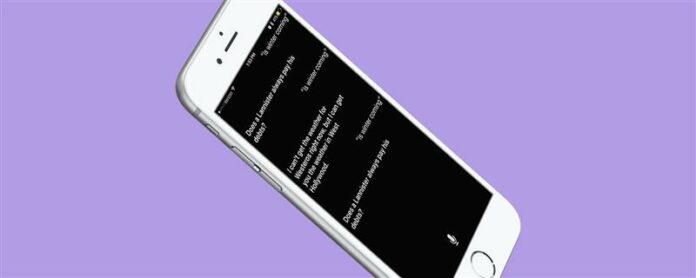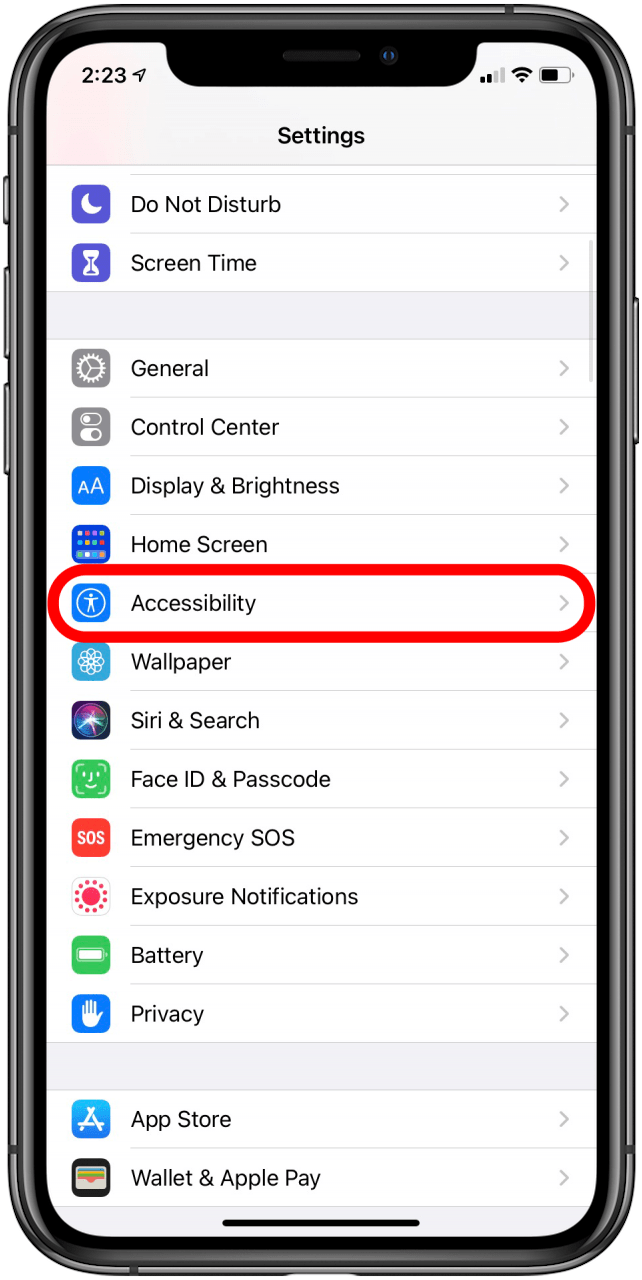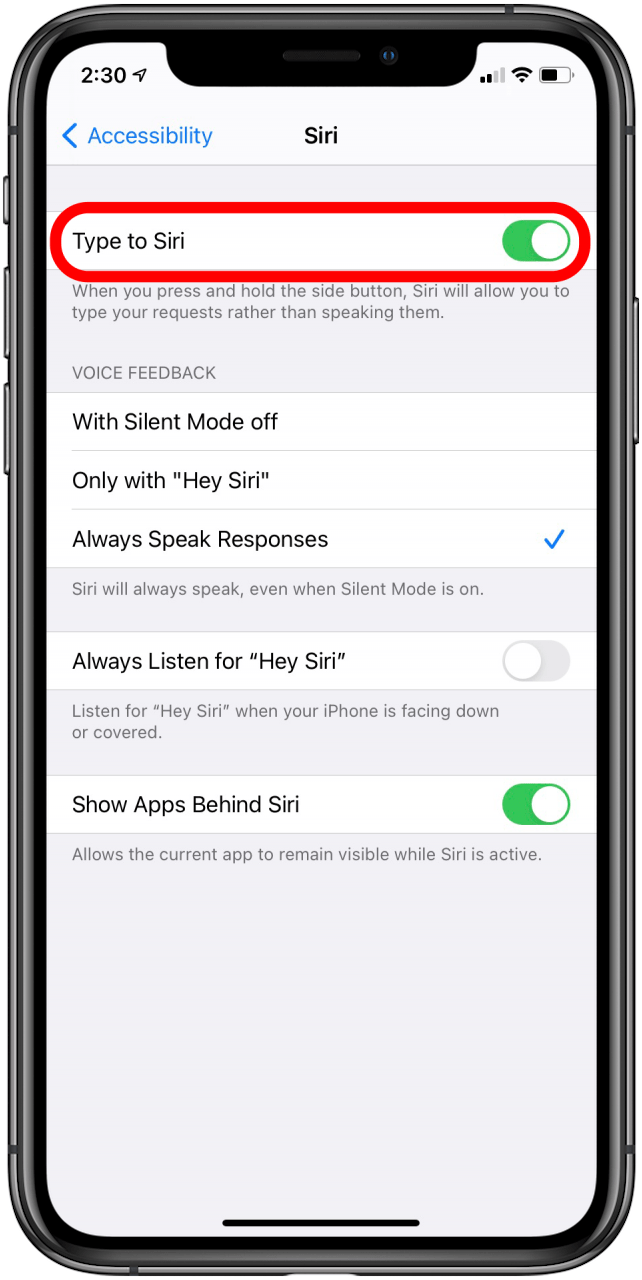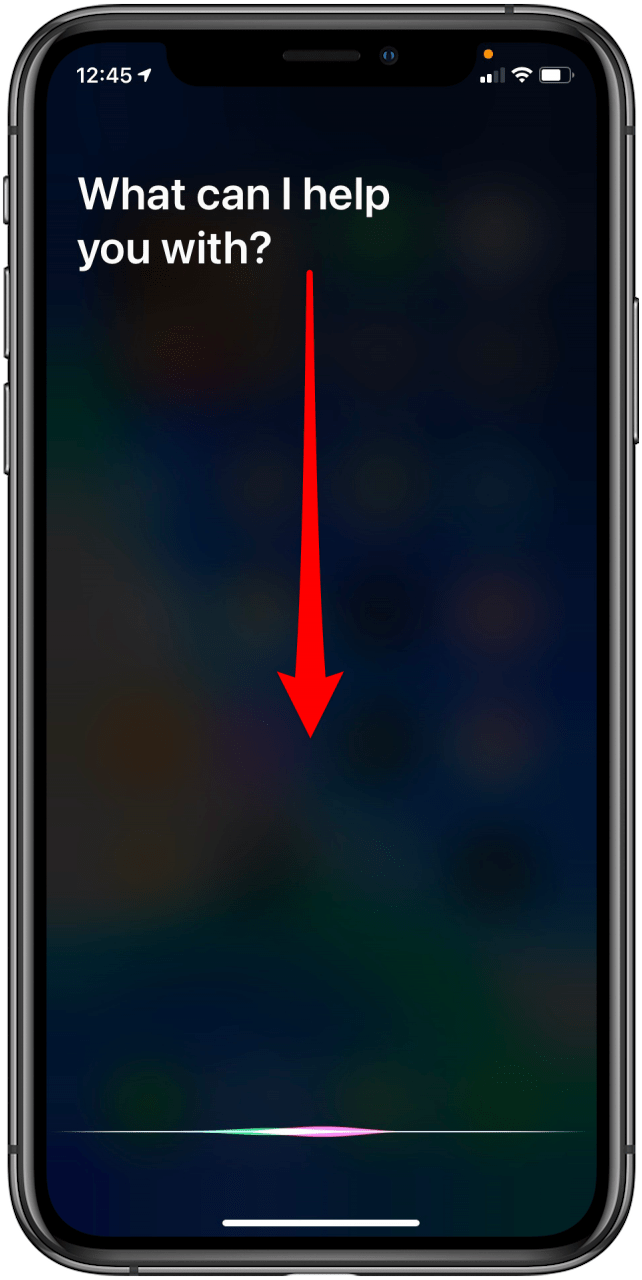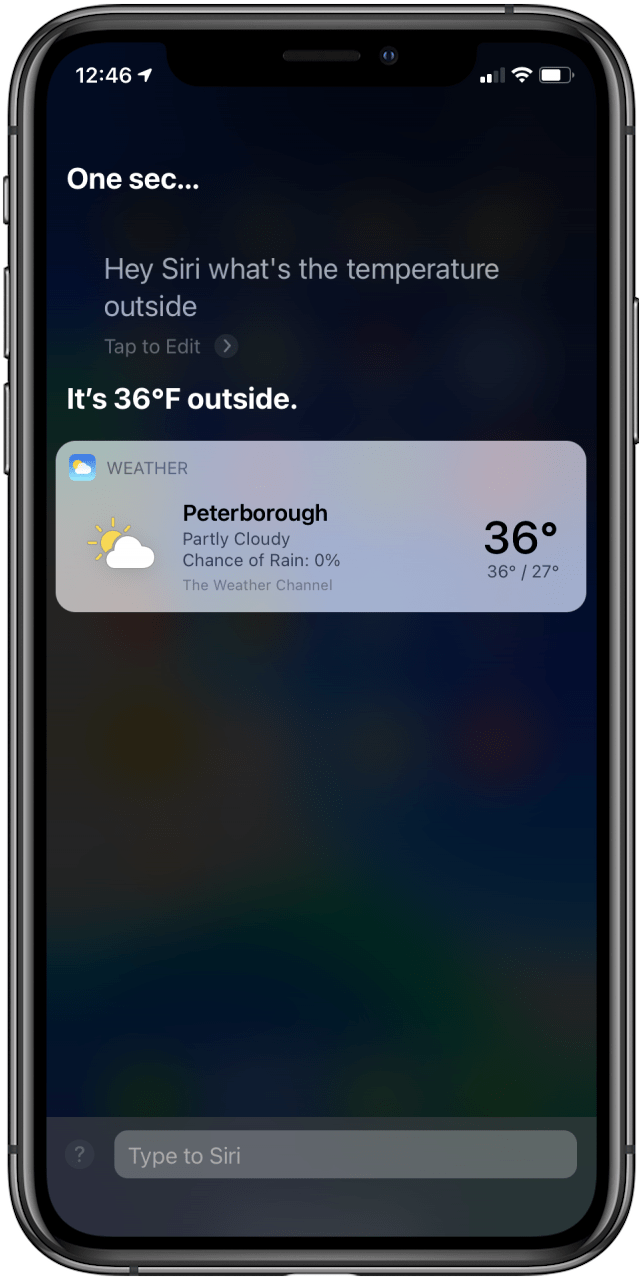Visste du at Siri fører oversikt over de nylige kommandoene og forespørslene dine? Når du har lært hvordan du sjekker Siri -historien din, trenger du ikke fortsette å spørre Siri om og om igjen om du har spurt en gang. Bare bruk dette skjulte trikset for å se din siste Siri -samtalehistorie.
Kan du se Siri -søk på iPhone i iOS 16?
Jeg beklager å rapportere at å slå opp Siri -søkehistorikken din ikke lenger fungerer i iOS 15 eller 16. Om dette er en forsettlig endring gjort (men ikke kunngjort – takk mye for overraskelsen, Apple!) Eller bare en feil i Nåværende programvare er ennå ikke bestemt, men foreløpig vil dette tipset bare fungere i iOS 14 eller tidligere. Vi holder deg oppdatert hvis dette endres!
Apropos Siri-frustrasjoner, kan det være lurt å vite Hvordan slå av Siri lesemeldinger .
Hvordan se din Siri -samtalehistorikk
For flere måter å få mest mulig ut av Siri, sjekk ut vår gratis tips om dagen ! Du må aktivere Type til Siri for å bruke denne funksjonen. Å gjøre dette:
- Åpne Innstillinger -appen .
- Trykk på tilgjengelighet .
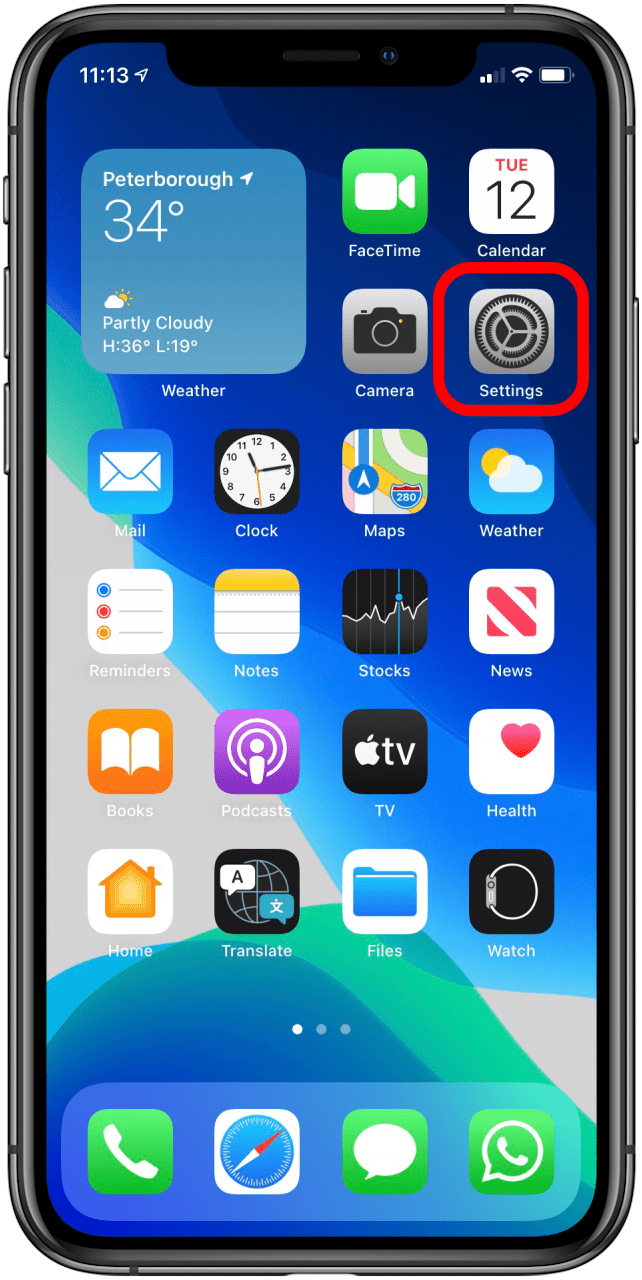

- Trykk på Siri .
- Veksle Type til Siri på.


Når du har satt opp dette, for å se Siri -historien din, vil du starte som om du gjør et Siri -oppslag:
-
Aktiver Siri ved å holde nede hjemmet Butto n (på iPhone 8/8 Plus eller tidligere) eller side -knapp (iPhone X og senere) eller si, “ Hei Siri.” (hvis du har funksjonen og har den slått på).
-
Mens Siri lytter etter spørsmålet ditt, sveip ned fra toppen av skjermen.
-
Det er den siste siden i Siri -samtalen din!


Du vil bare se samtaleoppføringen for i dag og den siste samtalen du har hatt. Det kan også være vanskelig å sveipe, så noen ganger kan du komme inn på problemet som den siste samtalen som er vist er ”Hey Siri” hvis du mislykkes og må begynne på nytt; Men når du først har fått tak i det, er det ganske enkelt!